OBJ-tiedostot ovat tavallisia 3D-muotoja, joita voidaan viedä ja tuoda useilla 3D-suunnitteluohjelmilla. OBJ-tiedostomuodon loi vuonna 1992 Wavefront Technologies. Se on hyödyllinen tiedostomuoto, koska sen kanssa on helppo työskennellä ja se tukee erilaisia ohjelmia, mikä tekee tiedostojen jakamisesta helppoa eri sovellusten välillä.
OBJ-tiedostojen tärkeimmät ominaisuudet
OBJ-tiedostoilla on useita kriittisiä ominaisuuksia. Nämä sisältävät:
- Sen avulla käyttäjät voivat esittää monimutkaisia tai epäsäännöllisen muotoisia esineitä jakamalla niiden pinnan pieniin kolmiomaisiin "laattoihin". Tämä tessellointiprosessi helpottaa suunnittelun käsittelyä ja renderöimistä, koska voit muokata jokaista laatta erikseen levätä.
- Toinen OBJ-tiedostojen kriittinen ominaisuus on niiden kyky määrittää 3D-objektien geometria ja niiden pintaominaisuudet, mukaan lukien pintakuvioiden kartoitus ja varjostus. Tämä monipuolisuus tekee OBJ-tiedostomuodosta vankan monimutkaisten kolmiulotteisten kohtausten realististen esitysten luomiseen.
- OBJ-tiedostot sisältävät myös tietoa vapaamuotoisista pintapaikoista. Nämä paikat antavat suunnittelijoille mahdollisuuden luoda sileitä pintoja, joissa ei ole vääristymiä tai saumoja, mikä tekee niistä ihanteellisia erittäin realististen tekstuurien, kuten ihon tai kankaan, luomiseen.
- OBJ tukee korkean resoluution dataa verrattuna vastaaviin tiedostomuotoihin, kuten STL-tiedostoihin.
- Ne voivat tallentaa kuvioita ja useita värejä samaan objektiin, toisin kuin STL-tiedostot, jotka tukevat vain yhtä väriä kohdetta kohden.
OBJ: n avaaminen ja muuntaminen eri tiedostomuotoihin
On monia tapoja avata OBJ-tiedosto ja muuntaa se useisiin muihin muotoihin. Yksi vaihtoehto on käyttää ohjelmistoja, kuten 3DS Max, Solidworks, Elokuva 4D, tai Tehosekoitin, jonka avulla voit helposti tuoda 3D-malleja OBJ-muodossa ja sitten muuntaa ja viedä ne haluamaasi muotoon.
Jos haluat esimerkiksi tuoda suunnitelmasi Blenderiin, sinun on avattava ohjelmisto ja siirryttävä sitten osoitteeseen Tiedosto >Tuonti. Näet sitten vaihtoehdon tuoda malleja eri muodoissa. Valitse Aaltorintama (.obj) muodossa, ja voit tuoda OBJ-tiedostosi alla kuvatulla tavalla.
Vaihtoehtoisesti voit käyttää online-työkaluja, kuten 3D kauttaviiva ja 3DViewerOnline, jonka avulla voit nopeasti ja helposti muuntaa OBJ-tiedostosi muotoihin, kuten STL, GLB, WRL, PLY ja moniin muihin muotoihin. Koska käytettävissä on niin monia vaihtoehtoja, työkaluista ei ole pulaa, joiden avulla saat kaiken irti OBJ-tiedostoistasi.
Sinun on valittava haluamasi tulostusmuoto ohjelmiston käyttöliittymästä muuntaaksesi OBJ-tiedoston toiseen muotoon. Riippuen siitä, mitä työkalua käytät, tämä prosessi voi olla yksinkertainen. Jos esimerkiksi käytät ammattitason työkalua, kuten Blenderia, voit siirtyä osoitteeseen Tiedosto > Viedä ja valitse haluamasi tiedostotyyppi vakiomuotojen luettelosta.
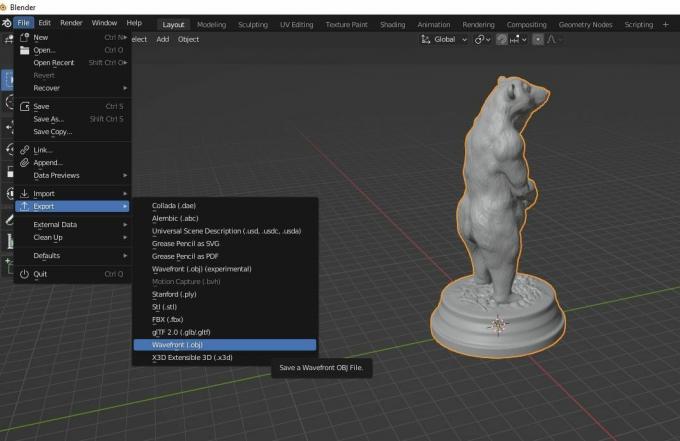 OBJ-tiedostojen avaaminen ja muokkaaminen tekstieditorilla
OBJ-tiedostojen avaaminen ja muokkaaminen tekstieditorilla
Ensimmäinen askel on valita sopiva tekstinkäsittelyohjelma ja lataa ja asenna se tietokoneellesi. Saatavilla on monia vaihtoehtoja, mukaan lukien ammattitason editorit, kuten Muistio++, Visual Studio Codeja muut suoraviivaiset tekstieditorit, kuten Notepad.
Kun olet asentanut ohjelmiston, voit avata OBJ -tiedoston ja aloittaa työskentelyn sen kanssa.
OBJ-tiedostojen muokkaaminen ja tallentaminen Muistiossa
Jos esimerkiksi käytät Muistio-ohjelmaa (Windowsissa), siirry kohtaan, johon olet tallentanut OBJ-tiedoston, napsauta hiiren kakkospainikkeella ja valitse Avaa Muistiolla.
Kun olet lopettanut muokkaamisen, tallenna siirtymällä kohtaan Tiedosto > Tallenna nimellä, ja sisällä Koodaus -osiossa, näet useita tiedostomuotoja avattavassa valikossa. Näitä vaihtoehtoja ovat mm ANSI, UTF-16 LE, UTF-16 BE, UTF-8, ja UTF-8 ja tuoteluettelo. Valitset sopivimman muodon.
OBJ-tiedostojen muokkaaminen ja tallentaminen Visual Studio Codessa
Jos käytät Visual Studio Codea, prosessi on melkein sama. Suunnata Tiedosto > Uusi > tiedosto, etsi OBJ-tiedostosi ja tuo se.
Muokkauksen jälkeen voit siirtyä kohtaan tiedosto, ja näet kolme tallennusvaihtoehtoa: Tallenna, Tallenna nimellä, ja Tallenna kaikki. Tallentaa ja Tallenna kaikki voit tallentaa suunnittelusi, kun käytät ohjelmistoon tuomaasi alkuperäistä muotoa ja nimeä. Toisaalta, Tallenna nimellä avulla voit määrittää lisätietoja, kuten mallin tallennuspaikan tietokoneellasi, nimen ja koodausasetukset.
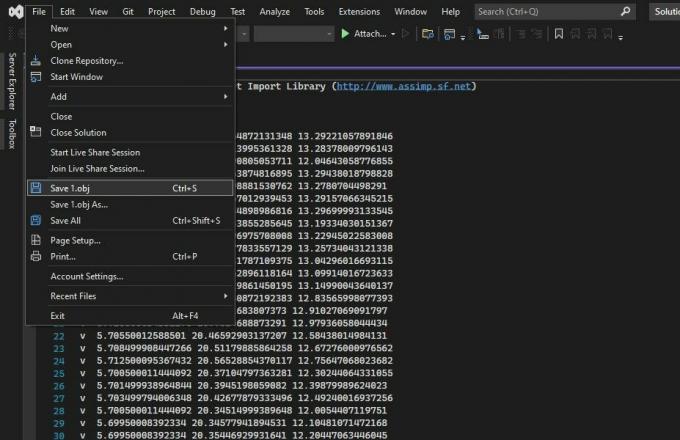 OBJ-tiedostojen korjaaminen
OBJ-tiedostojen korjaaminen
Meshmixer ja MeshLab ovat kaksi hienoa ohjelmaa, joilla voit korjata OBJ-tiedoston. Korjataksesi tai muokataksesi Meshmixerissä, sinun on ensin avattava OBJ-tiedosto ohjelmistossa siirtymällä osoitteeseen Tiedosto ja valitseminen Tuonti.
Kun olet ladannut tiedoston, voit alkaa tehdä siihen muutoksia käyttämällä erilaisia työkaluja vasemmassa työkalupalkissa riippuen siitä, miten haluat muokata ja korjata tiedostoa. Voit esimerkiksi käyttää kuvanveistotyökalua muotoillaksesi uudelleen mallin tiettyjä alueita.
Haluat myös valita jonkin vasemman reunan työkaluriveistä, kuten Muokata tai Alkukantainen työkalupalkki. Voit myös käyttää työkaluja, kuten Reikien täyttö ja Mesh Smoothing muokataksesi malliasi edelleen.
Voit myös kokeilla muita käteviä työkaluja, kuten Peilaus ja Booleans hioaksesi ja viimeistelläksesi suunnitteluasi. Jos mallisi vaatii 3D-tulostus tukee, voit lisätä ne siirtymällä osoitteeseen Analyysi; sitten Ylitykset -osiossa näet erilaisia tukiasetuksia.
Lopuksi, kun olet tehnyt tarvittavat muutokset, muista tallentaa ja viedä valmis OBJ-tiedosto, jotta voit käyttää sitä muissa sovelluksissa. Voit tehdä tämän valitsemalla Viedä ja valitse tiedostomuoto mallin tallentamiseksi alla olevan kuvan mukaisesti.
7 OBJ-tiedostojen plussat ja miinukset
Kuten kaikilla tiedostomuodoilla, OBJ-tiedostoilla on hyvät ja huonot puolensa.
Plussat
- OBJ-tiedostot tukevat useita värejä ja tekstuureja, joten voit siirtää monimutkaisia malleja eri väreillä nopeasti.
- OBJ-tiedostoja voidaan tuoda ja viedä muihin suosittuihin muotoihin, kuten STL, 3DS ja DXF.
- Voit tuoda nämä tiedostot suosittuihin CAD-ohjelmistoihin lisämuokkausta ja muokkausta varten.
- OBJ-tiedostot sopivat erinomaisesti erilaisiin 3D-tulostussovelluksiin pienimuotoisista tulosteista suuriin teollisuusosiin, kunhan suunnittelu lisäainevalmistukseen sääntöjä noudatetaan.
Haittoja
- Vaikka voit käyttää OBJ-tiedostoja 3D-tulostukseen, voit tulostaa vain niitä, joita varten suunnittelet 3D-tulostus.
- Kuten muutkin tiedostot, ne voivat olla haastavia avata ja tarkastella, varsinkin jos sinulla ei ole oikeaa ohjelmistoa asennettuna.
- Niiden lataaminen ja hahmontaminen voi olla hidasta, varsinkin jos ne ovat monimutkaisia tai yksityiskohtaisia.
Pitäisikö sinun valita OBJ-tiedosto?
Ei ole olemassa yksiselitteistä vastausta valittaessa OBJ: n ja muiden tiedostomuotojen välillä 3D-mallinnukseen. Tavoitteistasi riippuen kumpi tahansa muoto voi olla hyvä valinta. Käsittämämme OBJ: n kuvaus auttaa sinua päättämään, onko tämä tiedosto, jota sinun tulee käyttää seuraavassa projektissasi vai ei. Mutta kaiken kaikkiaan OBJ on ihanteellinen, jos haluat tallentaa monimutkaisia, yksityiskohtaisia malleja useilla väritiedoilla.
Se sopii myös projekteihin, jotka vaativat tarkkoja, monimutkaisia yksityiskohtia, kuten arkkitehtonisia malleja tai erittäin realistisia digitaalisia esineitä. Kuitenkin, voi olla parempia vaihtoehtoja kuin OBJ, jos työskentelet pienempien, yksinkertaisempien mallien parissa. Selkeämpi muoto, kuten STL tai 3DS, saattaa sopia paremmin näihin projekteihin.